Å jobbe eksternt kan kreve å finne den enkleste måten å fange opp de virtuelle prosjektene. Selv om det er mange alternativer du kan finne på markedet, Loom skjermopptaker spesialiserer seg på å fange opp arbeidsrelaterte oppgaver. Men det virkelige spørsmålet gjenstår: Er det riktig for deg? Finn svaret her mens vi avslører skjermopptakerens funksjoner, ytelse, priser og fordeler. Deretter kan du bestemme deg etter å ha lest denne artikkelen.
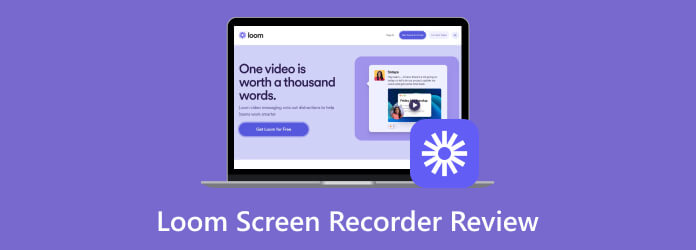
Del 1. Rask dom
Å velge Loom Screen Recorder kan være tvilsomt for deg siden det er flere alternativer fra nettmarkedet. Men dette verktøyet er riktig for deg fordi det kan ta opp skjermen og det eksterne kameraet i 4K-oppløsning. Prioriteten til Loom er å gi en video av høy kvalitet, spesielt hvis brukeren trenger å legge til mer kontekst til presentasjonen. Men mer enn en skjermopptaker kan du utvide kunnskapen din om Loom mens vi utforsker helheten, inkludert den generelle ytelsen, funksjonene, tilleggsfunksjonene, prisen, fordeler og ulemper.
Del 2. Hva brukes vevstol til
Det er en skjermopptaker som fanger opp media på skjermen og enkelt deler den med lagkamerater. Loom Screen Recorder fokuserer på å lage videoer med AI-teknologi for å forbedre kvaliteten. Siden den har utmerket service for arbeidsproduktivitet og effektivitet, tilbyr Loom ulike appversjoner, slik at du kan laste ned og ta opp på alle enheter, inkludert skrivebord, mobil og nettleser. Dermed kan du bruke dette verktøyet til å samhandle med grupper eller potensielle kunder, og forbedre samarbeidet og fremtidig virksomhet.
Del 3. Vevstol funksjoner og fordeler
Etter å ha gitt deg hovedformålet med Loom Screen Recorder, er det på tide å utdype hovedfunksjonene. Her kan du lese anmeldelsen med hovedfunksjoner, priser, opptaksfunksjoner og andre kategorier. Denne delen lar deg vite mer om verktøyet.
Brukervennlig UI-navigering
Samlet vurdering:
Når du laster ned Loom på skrivebordet, vil grensesnittet bare bruke en liten del av skjermen. Men selv med en liten navigasjonsmeny, legger den vekt på brukervennlighet da den gir alle nødvendige alternativer for en rask skjermopptaksøkt.

Skjermopptak av høy kvalitet
Samlet vurdering:
Loom lar deg ta opp skjermen og webkameraet individuelt. Men du fanger både for nettmøter eller setter et personlig preg på videoen. Overraskende nok HD-opptaksprogramvare har innstillinger for ulike oppløsninger. Den lar deg ta bilder i 720p, 1080, 1440p og 4K HD. Dessuten tar Loom opp datamaskinlyd og mikrofon samtidig.

Enhets- og OS-kompatibilitet
Samlet vurdering:
Loom er kjent for å være et kryssplattformverktøy for tilpasningsdyktige prosjekter. Den er tilgjengelig på Windows og Mac OS med systemkravet til en 64-biters versjon med 512 MB RAM. Men selv om du ikke oppfyller kravene. Loom tilbyr en Chrome-utvidelse for nettleseropptak. Videre er den også tilgjengelig som mobilapp for iOS- og Android-brukere.
Mulige tilleggsfunksjoner
Samlet vurdering:
Ingen ønsker å se sliten ut når de gjør en opptreden på en skjermopptaksøkt. Så, Loom tilbyr alternativer for å forbedre de virtuelle ansiktene med automatisk belysning, touch-ups og mer. Den fjerner også fyllord og støyfiltre for bedre presentasjon.

Kort sagt, Loom Screen Recorder er designet for utmerket skjermopptak uten kompleksitet. Ikke bare for skrivebordsopptak, den er også tilgjengelig på andre enheter og OS, slik at du kan oppnå samme høykvalitetsresultater.
Del 4. Vevstol fordeler og ulemper
Loom Screen Recorder er ikke fremmed for fordeler og ulemper. Mens vi dekker dens største styrker, bør du også lære problemene å vurdere om det fortsatt er bedre for deg eller ikke. Med det sagt, her er fordeler og ulemper.
Fordeler
- Laget med en forståelig UI-layout.
- Opprett automatisk en lenke som brukere kan kopiere og dele.
- Del videoer direkte med e-postleverandører som Gmail.
- Varsle verten når noen ser videoen.
- Legg til kommentarer ved å bruke kommentaralternativet.
- Ubegrenset lagringsplass for å eksportere 4K-opptak.
- Polsk fanget videoer etter opptak.
Ulemper
- Loom tar ikke opp andre formater bortsett fra MP4.
- Mangel på avanserte redigeringsfunksjoner.
- For mange varsler når du konfigurerer Loom Screen Recorder på Chrome.
- Mangel på rammevalgverktøy for presis opptaksplass.
Del 5. Vevstol Priser
Vevstol har en gratis skjermopptaker. Den tilbyr opptil 25 videoer med maksimal varighet på fem minutter. Men for å bruke alle funksjonene, må du benytte en av de eksisterende planene.
Forretningsalternativet starter på $12.50, som faktureres årlig. Det er et flott tilbud for team, som gir utmerkede fordeler, for eksempel Loom AI-tillegget, uten vannmerke, innebygde lenker og mer. Et annet alternativ er Enterprise-planen, som inkluderer salesforce-integrasjon, SSO (SAML) og avansert innholdsvern. Du må kontakte salgsavdelingen for å snakke om prisen.
Del 6. Hvordan komme i gang med Loom
Denne delen viser detaljene om hvordan du spiller inn en video på Loom. Dette er også en viktig del når du bestemmer deg for å prøve skjermopptakeren. Uten videre, her er trinnene:
Trinn 1.Besøk den offisielle nettsiden og klikk på Logg inn knappen øverst til høyre i grensesnittet. Bruk en kontolegitimasjon for å fortsette. Klikk på Fortsette for å starte opptaket på Loom.
Steg 2.Begynn med å justere innstillingene for skjermen, kameraet og mikrofonen. Du kan også endre inngangsinnstillingene for widgeten og markøren hvis du vil at de skal vises på videoen eller ikke. Klikk deretter på Start opptak knapp.

Trinn 3.Etter opptak kan du forhåndsvise videoen eller bruke andre alternativer som for eksempel nedlasting, del eller rediger. Og det er slik du begynner å spille inn på Loom.
Del 7. Beste alternativ til vevstol
Det er mange ting å vurdere når du får Loom, spesielt hvis du trenger å eksportere videoen til andre formater. Hvis dette er en avtalebryter for deg, velg Blu-ray Master Screen Recorder som alternativet. Desktop-programvaren er på nivå med Loom, siden den gir brukervennlighet og flere opptaksmuligheter for skjerm, webkamera, telefon, lyd og mer.
For å legge til dette, eksporterer verktøyet video som MP4, WebM, MOV, etc., med kodeker H.264/AAC og HEVC H.265/AAC. Hvis du leter etter tilgjengelige metoder for å dele opptak med kollegene dine, kan du finne alle videoer i programvarens opptakshistorikk med alternativer for å dele dem på YouTube, Facebook, Twitter, Gmail og andre plattformer.

- Utmerket Loom Video Recorder-alternativ for Windows og Mac.
- Konfigurerbare skjermopptaksparametere for skjerm, webkamera og lyd.
- Konsekvent fangst av innhold på skjermen uten forsinkelser eller avbrudd.
- Flere utdatainnstillinger for videoformat, oppløsning, bildefrekvens og så videre.
Gratis nedlasting
For Windows
Sikker nedlasting
Gratis nedlasting
for macOS
Sikker nedlasting
For å hjelpe deg med å veie avgjørelsen din med de to skjermopptakerne, sjekk tabellen nedenfor og se forskjellene mellom funksjoner, støttede formater og ytelser.
| Blu-ray Master Screen Recorder | VS | Loom skjermopptaker |
| MP4, MOV, WMV, WebM, F4V, MPEG-TS, GIF | Støttede formater | MP4 |
| Video, webkamera, telefon, spill og vindu | Skjermopptaksalternativer | Skjerm, kamera eller begge deler |
| 720p og 1080p | Vedtak | 720p og 1080p, og 4K (avhengig av brukerens enhet) |
| Den har en lydopptaker med lydkontroll, støyreduksjon og mikrofonforbedring. | Lydopptaker | Ingen |
| YouTube, Facebook, Gmail, Flickr, etc. | Delingsalternativer | Link |
Del 8. Vanlige spørsmål om Loom Screen Recorder
-
Er Loom-skjermopptakeren gratis?
Programvaren gir en gratis prøveversjon som lar deg ta et kort videoklipp. Men etter å ha maksimert 25 videoer, må du abonnere på en av planene som tilbys.
-
Er Loom-skjermopptak trygt?
Loom er sikret og trygt å bruke ettersom den har servere bak en sikker brannmur. Dessuten lastes alle innspilte videoer opp til en SSL-kryptert nettkontakt for dobbel beskyttelse.
-
Hvor lenge kan du spille inn på Loom gratis?
Gratisversjonen av Loom Screen Recorder lar førstegangsbrukere ta opp en fem-minutters video. Selv om Loom har en opptaksgrense, tilbyr programvaren fortsatt opptil 25 videoklipp du kan lage i skjermopptakeren.
-
Kan du bruke Loom til å ta opp et Zoom-møte?
Absolutt ja. Etter at du har lastet ned verktøyet, klikker du på Loom-ikonet fra datamaskinens oppgavelinje. Deretter endrer du innstillingene for et komfortabelt opptaksoppsett, og klikker deretter på Start opptak-knappen for å fange Zoom-møtet.
Avslutter
Når dette innlegget avsluttes, håper vi at det hjelper deg å forstå Loom Screen Recorder, sammen med dens kraftige funksjoner, innstillinger, priser og andre. Men hvis du ikke liker de generelle resultatene eller den mangler tingene du leter etter i programvare for skjermopptak, så skaff deg Blu-ray Master Screen Recorder. Den er utstyrt med AI-teknologi, noe som resulterer i den beste videokvaliteten og brukeropplevelsen. Klikk på Last ned-knappen for å få den på Windows eller Mac.
Gratis nedlasting
For Windows
Sikker nedlasting
Gratis nedlasting
for macOS
Sikker nedlasting
Mer fra Blu-ray Master
- En gjennomgangsveiledning om ScreenRec [Komplett gjennomgang]
- En offisiell anmeldelse av FlashBack Express Recorder-programvaren
- En omfattende introduksjon og guide til OBS Studio
- Beste Camtasia-skjermopptakeralternativ for Windows og Mac
- En omfattende introduksjon av CamStudio Screen Recorder
- Livestorm Recorder – Ta opp video i høyere kvalitet


